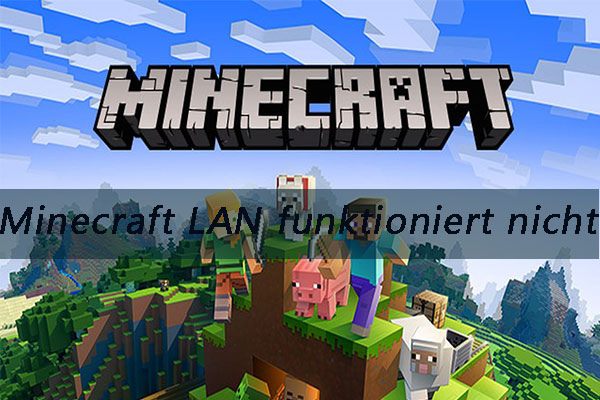Wenn Sie Minecraft spielen, können Sie auf alle Arten von Fehlercodes stoßen, die Ihr Spiel unterbrechen. Minecraft Exit Code -805306369 ist einer der häufigsten Fehlercodes, mit denen Sie zu kämpfen haben. Um diesen Fehlercode zu beheben, gibt es auf der MiniTool Website einige Methoden, die Sie ausprobieren können.
Was ist Minecraft Exit Code -805306369?
Sie können in die Minecraft Exit Code 805306369 laufen, wenn Sie versuchen, Minecraft zu betreten und es kann Ihnen einschränken, das Spiel zu genießen, und als Ergebnis, Minecraft stürzt ab oder friert auf PC.
Wie bei vielen anderen Spielfehlercodes ist es schwierig, die genaue Ursache dieses Exit-Codes herauszufinden, aber mit einigen Tricks und Tipps kann man den Minecraft Exit-Code 805306369 loswerden.
Wie kann man den Minecraft Exit Code -805306369 beheben?
Methode 1: Führen Sie einen vollständigen Neustart durch
Der einfachste Weg, den Minecraft Exit Code 805306369 zu beheben, ist ein vollständiger Neustart. Oder Sie können Ihr Spiel schließen und neu starten, um zu überprüfen, ob das Spiel gut läuft. Einige Pannen oder Bugs im Spiel können mit diesem schnellen Tipp behoben werden.
- Gehen Sie wie folgt vor, um einen vollständigen Neustart durchzuführen.
- Schalten Sie Ihren Computer aus.
- Ziehen Sie alle Stromkabel des Computers ab.
- Halten Sie den Netzschalter Ihres Computers 30 Sekunden lang gedrückt und lassen Sie ihn dann los.
- Schließen Sie das Netzkabel wieder an den Computer an.
- Schalten Sie den Computer ein.
Methode 2: Schließen Sie alle Hintergrundprogramme
Wenn Sie viele Programme im Hintergrund geöffnet haben, während der Minecraft Exit code error -805306369 auftritt, schließen Sie bitte alle Programme, um sicherzustellen, dass die Spielleistung nicht beeinträchtigt wird.
Methode 3: Bereinigen Sie alle laufenden Prozesse
Eine weitere Methode zur Behebung des Minecraft Exit Codes 805306369 besteht darin, alle laufenden Prozesse zu bereinigen. Minecraft kann mehr Arbeitsspeicher benötigen, wenn es läuft. Wenn es andere Programme gibt, die zu viel Arbeitsspeicher beanspruchen, kann dies zu unerwarteten Ergebnissen führen.
Schritt 1: Klicken Sie mit der rechten Maustaste auf die Taskleiste am unteren Rand des Fensters und wählen Sie im Schnellmenü den Task-Manager aus.
Schritt 2: Scrollen Sie auf der Registerkarte Prozesse nach unten, um die Aufgaben zu überprüfen, die viel Arbeitsspeicher benötigen.
Schritt 3: Klicken Sie darauf und wählen Sie Task beenden, um den Prozess zu beenden.
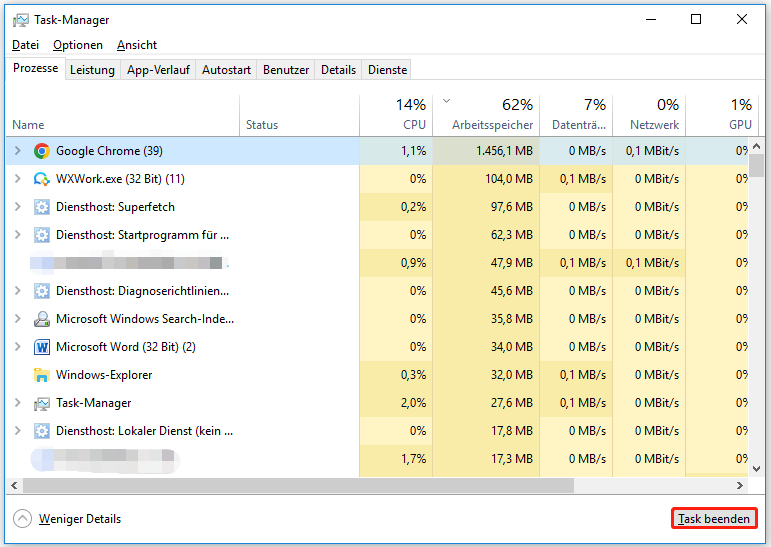
Methode 4: Installieren Sie Minecraft neu
Wenn die oben genannten Methoden Ihr Problem nicht lösen können, können Sie Minecraft neu installieren und normalerweise kann es Ihnen helfen, die meisten Fehlercodes loszuwerden. Löschen Sie einfach die „.minecraft“-Datei vollständig von Ihrem Computer, um das Spiel zu deinstallieren, und versuchen Sie dann, die Minecraft Launcher-Anwendung herunterzuladen und das Spiel zu starten.
Bitte beachten Sie:
Wenn Sie beim Löschen der Datei .minecraft andere nützliche Datei gelöscht haben, können Sie zuerst Ihren Papierkorb durchsuchen und dann sie mit der Funktion Wiederherstellen retten. Aber wenn sie nicht in dem Papierkorb gefunden werden kann, können Sie eine kostenlose und professionelle Datenwiederherstellungssoftware – MiniTool Power Data Recovery verwenden, um sie schnell und einfach wiederherstellen.
Klicken Sie bitte auf den folgenden Button, um diese leistungsfähige Rettungssoftware herunterzuladen und Probieren Sie sie mal aus.
MiniTool Power Data Recovery TrialKlicken zum Download100%Sauber & Sicher
Oder Sie können eine saubere Installation des Spiels durchführen.
Schritt 1: Öffnen Sie Steam und gehen Sie zu Bibliothek.
Schritt 2: Klicken Sie mit der rechten Maustaste auf das Minecraft-Spiel und klicken in der Liste auf Verwalten.
Schritt 3: Klicken Sie auf Deinstallieren, um den Vorgang abzuschließen.
Schritt 4: Gehen Sie danach zur Bibliothek auf Steam, um das Spiel neu zu installieren.
Abgesehen von diesen Methoden können Sie auch versuchen zu überprüfen, ob Ihre Grafiktreiber auf dem neuesten Stand sind; wie aktualisieren Sie Ihre Grafiktreiber? Bitte lesen Sie dies: Grafiktreiber für Windows 11 aktualisieren (Intel/AMD/NVIDIA).
Oder löschen Sie einfach alle Mods und versuchen Sie dann, das Spiel zu starten. Wenn das nicht funktioniert, können Sie sich an das Minecraft Support Center wenden, um das Problem zu lösen und auf Hilfe zu warten.
Fazit:
Dieser Artikel hat eine Reihe von Methoden vorgestellt, die Ihnen helfen, den Fehler Minecraft Exit Code 805306369 zu beheben. Wenn Sie irgendwelche anderen Probleme haben, können Sie Ihre Nachricht unter dem Abschnitt Kommentare hinterlassen.